Excel怎么清除下拉列表选项_Excel清除下拉列表选项的方法
- PHPz转载
- 2024-04-25 14:40:451228浏览
问题:如何清除 Excel 中的下拉列表选项?在使用 Excel 时,您是否曾遇到需要清除下拉列表中现有的选项的情况?这可能会让人感到困惑,尤其是当您有多个包含大量选项的下拉列表时。介绍:为了解决这个问题,php小编鱼仔特地整理了一篇关于如何清除 Excel 中下拉列表选项的详细指南。本指南将向您展示两种方法,以便您可以根据具体情况选择最适合您的方法。
1、打开excel表格后,把鼠标定位到清除的Excel单元格下拉选项处。
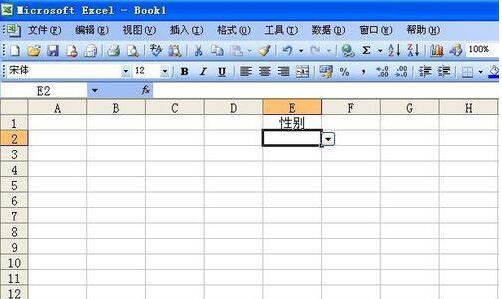
2、在菜单栏依次点击——数据——有效性。
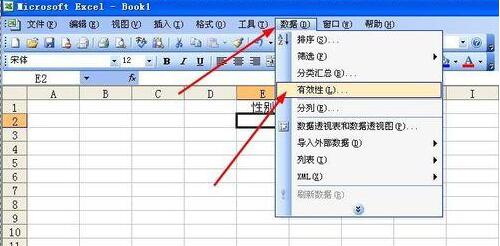
3、在数据有效性界面,勾选对同样设置的所有其他单元格应用这些更改。
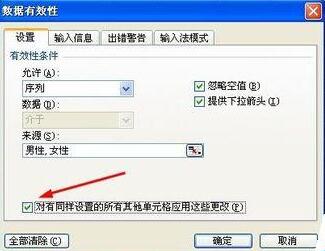
4、点击——全部清除。
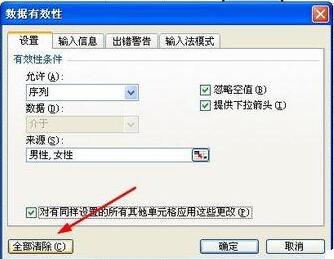
5、此时在Excel单元格下拉选项全部清除。
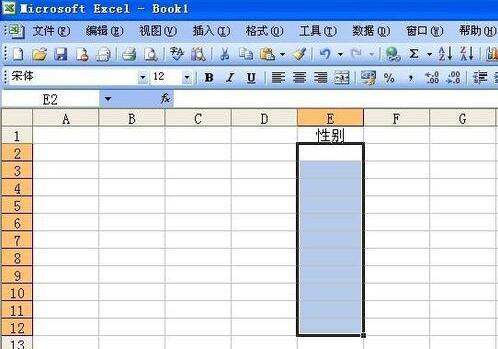
以上是Excel怎么清除下拉列表选项_Excel清除下拉列表选项的方法的详细内容。更多信息请关注PHP中文网其他相关文章!
声明:
本文转载于:zol.com.cn。如有侵权,请联系admin@php.cn删除

